示例:使用微信企业号发送工资条教程(图片消息)
微信企业号是微信为企业客户提供的移动服务,旨在提供企业移动应用入口。它可以帮助企业建立员工、上下游供应链与企业 IT 系统间的连接。利用企业号,企业或第三 方服务商可以快速、低成本的实现高质量的企业移动轻应用,实现生产、管理、协作、运营的移动化。综上所述,笔者经过不断搜索,终于找到了比较符合要快速方便、节省开支又安全的发送 微信工资条消息的工具 ( GoGoWX) 。将分享给大家。
GoGoWX 是由 Kafox 小组开发的一款优秀的发送 微信消息工资条软件,支持多种形式的 微信消息发送及群发不同消息给不同人。它不同于 其他微信工资条软件, 消息不经过任何第三方平台,直接发送 给微信通讯录中联系人,避免个人信息及公司的信息泄漏。其功能内置的助手向导,包括 Excel- 内容分配向导、 Excel 工资 条处理向导、 Excel- 自定义样式处理向导,可快速处理 Excel 内容,提高发送 微信消息工作的效率。软件适合人力、财务部门发送 微信消息工资条、 销售部门分发 微信消息通知、学校发送 微信消息成绩单等。看到这介绍是不是有点激动?没错,它不需要经过第三方平台就可以发送 微信工资条信息,这个保障了数据的安全及保密性。我们在这里给大家介绍一下,如何实现使用企业号发送图片式的工资条。即如何快速将一份工资清单自动转成每个人的图片工资条,并通过微信企业号发出去。

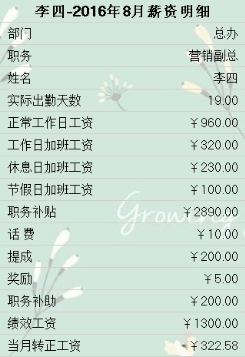
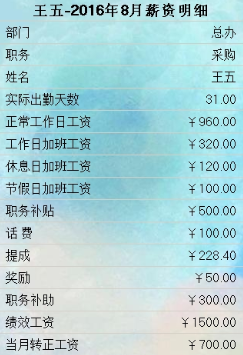
首先,我们安装完后( 必须是 6.7 以上版本才会发送图片的功能 ),运行 GoGoWX 后,如图所示

可以看到他的主要功能包括几大点:
1. 支持最新版本微信(个人微信号 及微信企业号)
2. 功能助手 -Excel- 内容分配向导
3. 功能助手 -Excel- 工资 条处理向导
4. 功能助手 -Excel- 自定义样式处理向导
5. 通讯 簿功能
6. 历史发送记录存档及查询
7. 本地软件登录密码设置
8. 消息方案及消息定义功能
了解了基本功能后,现在介绍一下它如何使用,主要分为 2 个大项: 定义图片模版和 使用向导快速处理 工资条并发送
一、 定义图片模版
第一步: 将模式 切换到 微信企业 号 (如图所示)
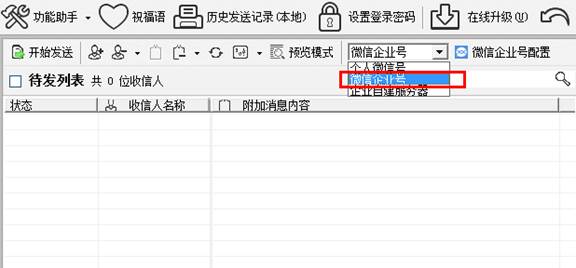
第二步 :点击 撰写新消息 -> 新建图片消息
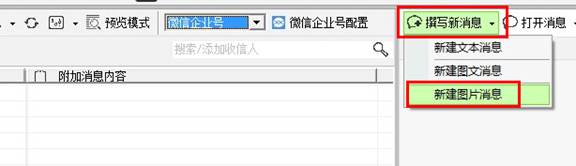
第三步: 进入图片消息模版的编辑界面,填写一下相关内容,如图示例。(背景图片可以自定义官网上也提供背景图片包下载)
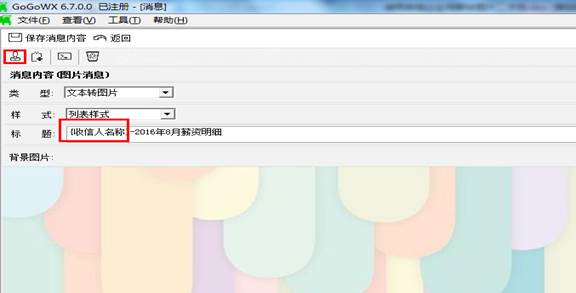
第四步 编辑完后, 保存消息内容 后 点击 返回 主界面, 这就完成了图片模版的定义
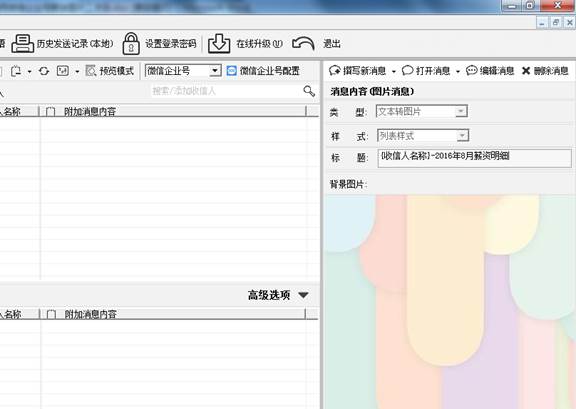
二、使用向导快速处理 工资条并发送
可以看到,该工具提供了 3 个功能助手用于处理 Excel 工资条,我们这里仅介绍一下 Excel- 工资 条处理向导,其他可根据各自的场景自行摸索。
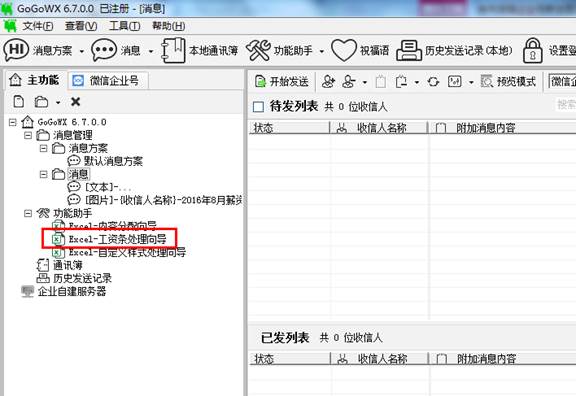
第一步: 当然是准备好一个做好了的 Excel 工资条。为了方便介绍,我们简单搞 个每个员工的工资信息,如下图所示:
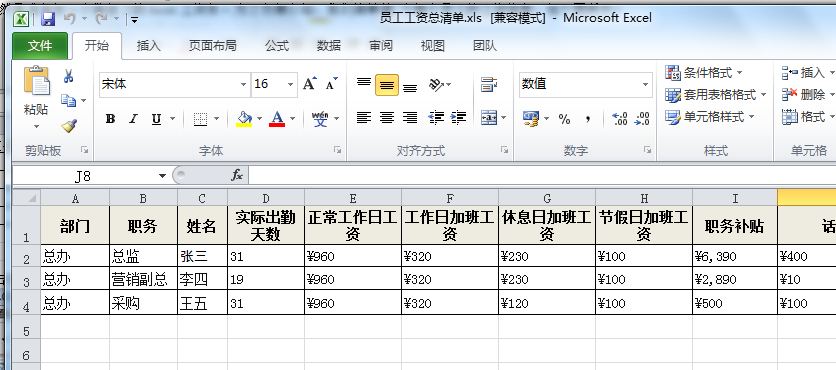
第二步: 双击左侧主功能菜单上的 Excel- 工资 条处理向导 , 如图所示
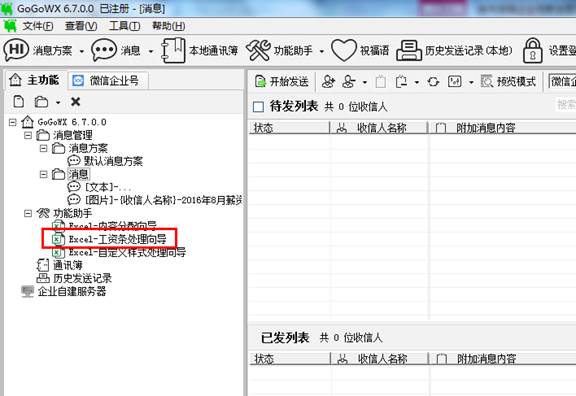
打开 Excel 工资 条处理向导 对话框,点 浏览 选择刚才准备的 Excel 工资条 如下图所示


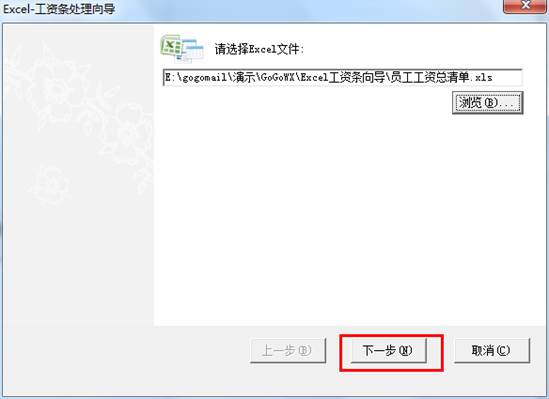
第三步: 选择好 Excel 工资条后,点击 下一步 将显示我们所选 Excel 工资条的标题内容,如下图
可以在收件名称所在列 中看到 Excel 中的标题信息。
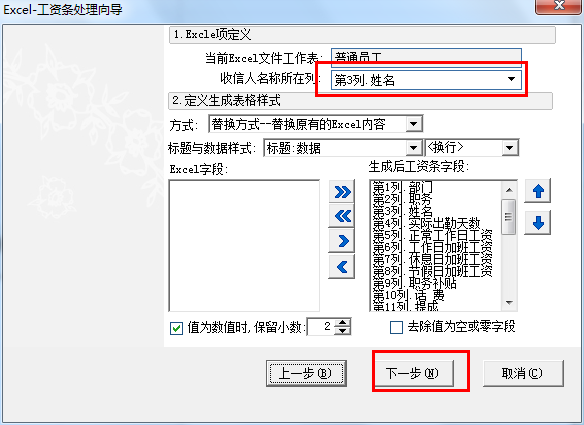
我们根据自己的实际情况进行选择 ,此处, 收件人名称所在列 我们选 员工姓名 .
标题与数据样式, 我们选 标题:数据 每行以换行显示,如图所示
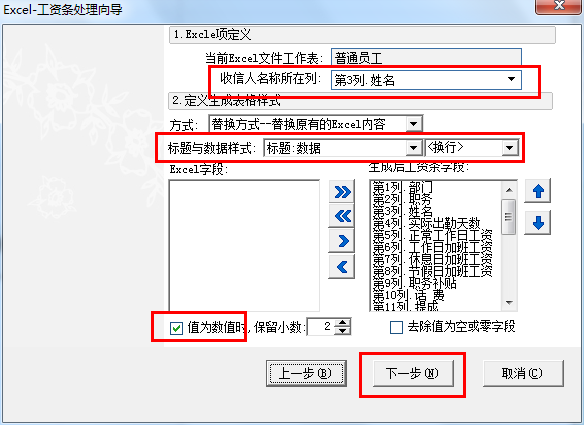
第四步: 选好后,点击 下一步 显示如图所示,可以看到样式效果预览情况
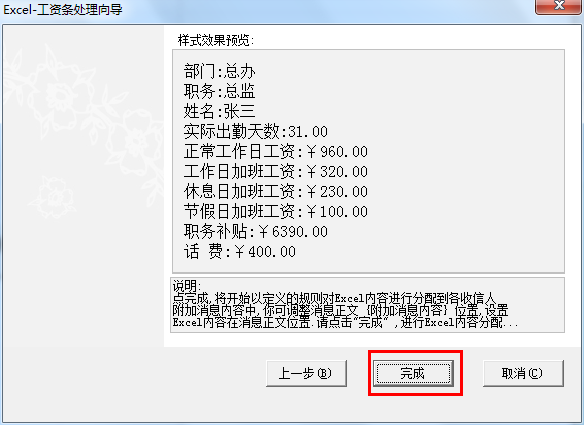
第五步: 点击 完成 , 软件就开始处理 Excel 工资条了,下图是处理完后的效果。
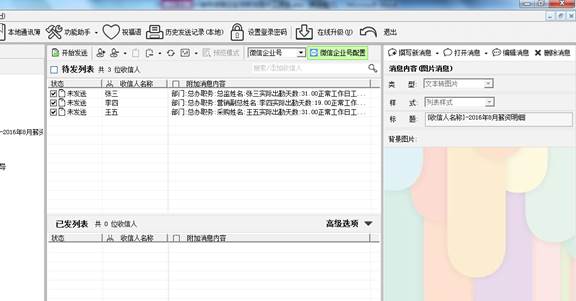
这时,软件就帮我们自动处理好 Excel 工资条了,处理好后为了保障数据准确性,我们可以预览一下发出前的效果。选中列表中的某项,然后,点击 切到预览模式

可以看到右侧发送前的预览效果。
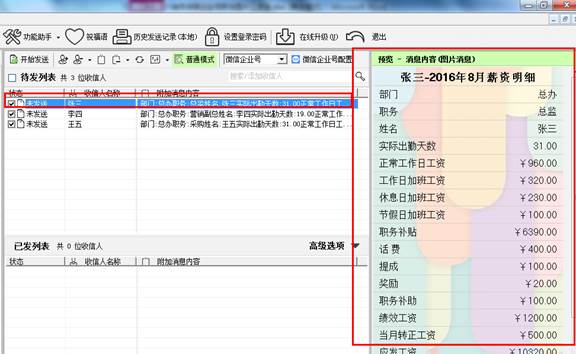
到此编辑工作就完成了,只需对微信企业号配置进行配置,就可以完成发送了。(如何配置 请参阅)
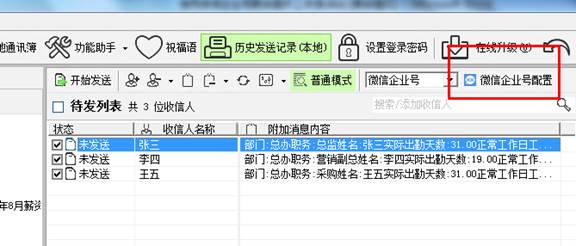
注:关于 GoGoWX 上如何 微信企业号配置 ,可以到 GoGoWX 官网上去看一下文档。